Hur man återställer iPhone & iPad-inställningar: 7 bästa metoder

Om du älskar att modifiera iOS-inställningar eller vill felsöka dem, hjälper det om du lär dig hur du återställer iPhone & iPad-inställningar. Läs nu!
Du kan antingen pausa Windows 10-aviseringar med Focus Assist eller stänga av dem helt under Inställningar>Meddelanden. För Focus Assist:
I Windows 10, gå till Inställningar > System > Focus Assist
Välj att få endast larm, endast prioriterade aviseringar eller pausa alla aviseringar
Ställ sedan in dina automatiska regler, välj tider för att Focus Assist ska bli aktiv,
eller bara när du spelar ett spel eller när du duplicerar en display för presentationer
Du kan också ställa in Focus Assist för att ge dig en sammanfattning av aviseringar du missat
Du kan också stänga av meddelanden från Windows 10 och välja vilka Windows 10-appar som kan skicka meddelanden. Läs vidare för mer...
Det finns många sätt att hantera dina meddelanden i Windows 10 . Jag tycker dock att jag är mycket mer produktiv när jag stoppar alla aviseringar i Windows 10. Inga distraktioner gör det lättare att fokusera på ditt arbete. Det finns två alternativ här; aktivera Focus Assist mellan vissa tider när du inte vill ha några distraktioner, eller stäng av alla Windows 10-aviseringar. Här är vad du behöver göra båda.
Focus Assist introducerades först i början av förra året som omdöpt till Quiet Hours, ett sätt att pausa aviseringar när du behöver "hålla fokus." För att se Focus Assist-inställningar, gå till Inställningar > System > Focus Assist.
Focus Assist har tre alternativ tillgängliga för aviseringar:
Av : Få alla aviseringar från dina appar och kontakter.
Endast prioritet : Se endast valda meddelanden från prioritetslistan. Resten går direkt till actioncentret.
Endast larm : Dölj alla aviseringar, förutom larm.
Ett av problemen med Focus Assist är att du måste gå igenom alla dina appar och välja vilka du anser vara "Priority"-appar. Det skulle vara lättare om Microsoft kunde lära sig vilka appar du använder mest och automatiskt välja de prioriterade apparna åt dig.
Dessutom har Focus Assist fyra automatiska regler tillgängliga för att aktivera Focus Assist i olika scenarier:
Under dessa tider (endast prioritet)
När jag duplicerar min skärm (endast larm)
När jag spelar ett spel (endast prioritet)
När jag är hemma (endast prioritet)
Problemen med dessa automatiska regler är att du måste inaktivera vissa sekretessinställningar, inklusive plats, och vissa människor, som jag själv, är inte redo att ge upp min integritet för att stoppa Windows 10-meddelanden.
Gå till Inställningar > Aviseringar och åtgärder
Här kan du lägga till, ta bort eller ordna om dina snabbåtgärder som visas i åtgärdscentret samt hantera aviseringar i Windows 10.
Så här stoppar du alla aviseringar i Windows 10. Observera : du kan fortfarande behöva inaktivera aviseringar från tredjepartsappar och appstartare installerade på din Windows 10-dator.
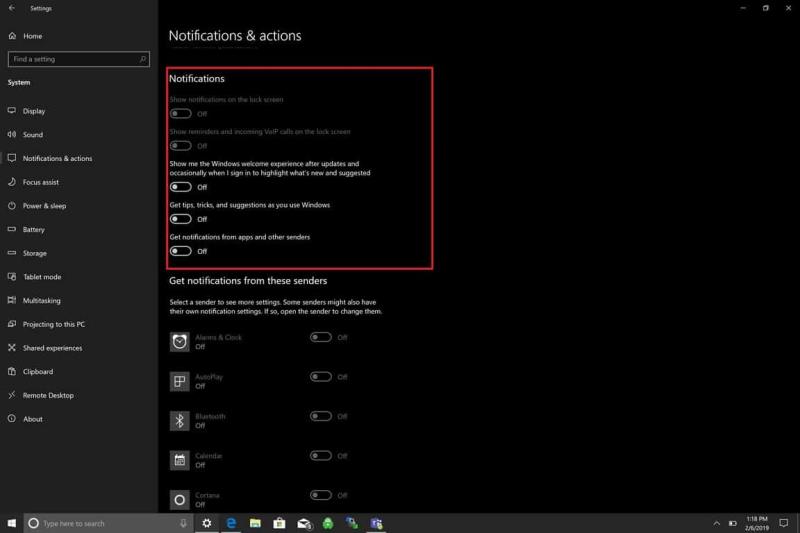
Under Notifications , växla väljarna :
Visa aviseringar på låsskärmen.
Visa påminnelser och inkommande VoIP-samtal på låsskärmen.
Visa mig Windows välkomstupplevelse efter uppdateringar och ibland när jag loggar in för att markera vad som är nytt och föreslagit.
Få tips, tricks och förslag när du använder Windows.
Få aviseringar från appar och andra avsändare.
Du är klar! Du kommer inte längre att få Windows 10-aviseringar.
Om du älskar att modifiera iOS-inställningar eller vill felsöka dem, hjälper det om du lär dig hur du återställer iPhone & iPad-inställningar. Läs nu!
En handledning som visar hur man tillåter att skriva snedstreck (/) tecknet i Microsoft Excel kalkylblad.
När du öppnar en startsida i någon webbläsare vill du se vad du gillar. När du börjar använda en annan webbläsare vill du ställa in den som du vill. Ställ in en anpassad startsida i Firefox för Android med dessa detaljerade steg och upptäck hur snabbt och enkelt det kan göras.
I den här tutoren visar vi hur du ändrar standardzoominställningen i Adobe Reader.
Vi erbjuder flera lösningar för att åtgärda ett vanligt problem när du försöker förhandsgranska bifogade filer i Microsoft Outlook med denna guide.
När du aktiverar batteriprocenten på din Android-telefon vet du hur mycket batteri som är kvar. Här är det enkla sättet att aktivera det.
Upptäck hur du ändrar ditt tema, färger och mer på Windows 11 för att förbättra din skrivbordsupplevelse.
Det snabbaste sättet att öppna appen Inställningar i Windows 11 är att använda Windows-tangenten + i kortkommando, Start, Aktivitetsfältet och mycket mer.
Är du någonsin mitt uppe i något på din Windows 10-dator och du blir avbruten och måste logga ut eller stänga av din dator? Önskar du att det fanns ett sätt att
I Windows 10 låter filhistorikfunktionen dig säkerhetskopiera kopior av filer och mappar till säkra platser om du raderar något av misstag. Förbi
Klipp ut (CTRL + X), kopiera (CTRL + C) och klistra in (CTRL + V) är de vanliga kortkommandon som alla Windows 10 PC-användare kan utantill. Syftet med tangentbordet
Här är en användbar guide om det enklaste sättet att stänga av Snap Assist snabbt på Windows 10
Det finns många sätt att hantera dina aviseringar i Windows 10. Jag tycker dock att jag är mycket mer produktiv när jag stoppar alla aviseringar i
Härifrån måste du göra några ändringar i registret på din Windows 10-dator. Om du inte är bekväm med att göra dessa ändringar, läs inga
Bluetooth låter dig ansluta Windows 10-enheter och tillbehör till din PC utan att behöva sladdar. För det mesta fungerar Bluetooth bra i Windows
Systemikoner är alla ikoner som visas i systemfältet; systemfältet finns till höger om aktivitetsfältet i Windows 10. Bara ifall du inte gör det
Ibland händer det olyckor. Jag tappade min Surface Pro en gång och knäckte skärmen. Den enda raden av sprucket glas fick skärmen att registrera fantom
I Microsoft Edge, åtminstone i Dev- och Canary-kanalerna, visas en smiley bredvid ditt Microsoft-konto (MSA). Smileyen är där för att
Microsoft vill hjälpa Windows 10-användare att få ut det mesta av sin upplevelse genom att ge appförslag och andra tips, men företaget kan göra det genom att använda inte så subtila metoder.
Tidigare idag meddelade Microsoft att fler människor kommer att få tillgång till personliga nyheter och intressen i Windows 10 Aktivitetsfältet. Även om detta är en stor
Upptäck hur du enkelt ställer in, går med i och värdar Zoom-möten. Läs våra tips för att använda Zoom samt dess funktioner för att säkerställa effektiva och säkra möten.
Vill du spela in Microsofts teams möte? Läs inlägget för att lära dig hur du spelar in det med och utan Microsoft 365 Enterprise-konto.
Vill du hålla din Facebook-profil privat? Lär dig hur du kan skydda din integritet med dessa steg.
Lär dig att skriva spanska n med Tilde (ñ) på tangentbordet. Den här artikeln ger dig kortkommandon och metoder för både Windows och Mac.
Upptäck hur du lägger till och använder dina egna anpassade bakgrunder i Microsoft Teams-möten för att skapa en mer personlig och professionell atmosfär.
Så här kan du få ut det mesta av Microsoft Rewards i Windows, Xbox, Mobile, shopping och mycket mer.
Med Google Maps kan du mäta avståndet mellan två punkter. Lär dig att använda verktyget effektivt på olika enheter.
Skapa professionella försättssidor i Google Dokument genom att använda förbyggda mallar eller skapa dem från grunden. Följ vår detaljerade steg-för-steg-guide för att optimera dina dokument.
Den här bloggen kommer att hjälpa läsare att inaktivera Copilot-funktionen på Windows om de inte vill använda AI-modellen.
Lär dig hur du kopplar JBL-hörlurar med din dator, mobil enhet eller surfplatta på ett enkelt sätt. Få tips för att förbättra din anslutning och upplevelse.























![Ta reda på hur du gör försättssidor i Google Dokument [Enkla steg] Ta reda på hur du gör försättssidor i Google Dokument [Enkla steg]](https://blog.webtech360.com/resources3/images10/image-336-1008140654862.jpg)

